Alinhando a Cabeça de Impressão
Se linhas pautadas impressas estiverem desalinhadas ou o resultado da impressão ficar de alguma forma insatisfatório, ajuste o posicionamento da cabeça de impressão.
 Nota
Nota
-
Se o nível da tinta restante estiver baixo, a folha do alinhamento da cabeça de impressão não será impressa corretamente.
Substitua o cartucho FINE que está com pouca tinta.
Você deve preparar: uma folhas de papel comum no tamanho A4 ou Letter (inclusive papel reciclado)*
* Use papel branco e limpo dos dois lados.
-
Verifique se a alimentação está ligada.
-
Coloque uma folha de papel comum de formato A4 ou Letter no cassete.
Depois de empurrar o cassete de volta, a tela de registro de informações sobre o papel será exibida no LCD. Selecione A4 ou Letter para Tam.: (Size:) e PapelComum (Plain paper) para Tipo: (Type:) e, em seguida, pressione o botão OK.
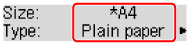
-
Puxe o suporte de saída do papel da bandeja de saída do papel, então abra a extensão da bandeja de saída.
-
Pressione o botão Configuração (Setup), use o botão
 ou
ou  para selecionar Manutenção (Maintenance), então pressione o botão OK.
para selecionar Manutenção (Maintenance), então pressione o botão OK. -
Use o botão
 ou
ou  para selecionar Alin. cab. impress. (Head alignment), então pressione o botão OK.
para selecionar Alin. cab. impress. (Head alignment), então pressione o botão OK.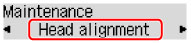
A folha do alinhamento da cabeça de impressão será impressa.
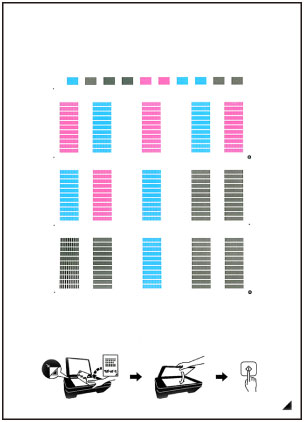
 Importante
Importante- Não toque qualquer parte impressa na folha do alinhamento da cabeça de impressão. Se a folha ficar manchada ou amassada, talvez o padrão não possa ser digitalizado corretamente.
- Se a folha de alinhamento da cabeça de impressão não tiver sido impressa corretamente, pressione o botão Parar (Stop), então execute novamente este procedimento desde o início.
-
Confirme a mensagem e, em seguida, coloque a folha de alinhamento da cabeça de impressão no vidro de exposição.
Coloque a folha do alinhamento da cabeça de impressão COM O LADO IMPRESSO VOLTADO PARA BAIXO e alinhe a marca
 no canto inferior direito da folha com a marca de alinhamento
no canto inferior direito da folha com a marca de alinhamento  .
.
 Nota
Nota- A folha de alinhamento da cabeça de impressão não poderá ser digitalizada se estiver colocada no ADF.
-
Feche a tampa de documentos com cuidado e pressione o botão Preto (Black) ou Colorido (Color).
A máquina inicia a digitalização da folha do alinhamento da cabeça de impressão e a posição da cabeça de impressão será ajustada automaticamente.
Depois de ajustar a posição da cabeça de impressão, remova a folha de alinhamento do vidro de exposição.
 Importante
Importante- Não abra a tampa de documentos nem mova a folha de alinhamento da cabeça de impressão do vidro de exposição até o ajuste da posição da cabeça de impressão ser concluído.
-
Se a mensagem de erro aparecer no LCD, pressione o botão OK para ignorar o erro e, em seguida, tome a medida apropriada.
 Nota
Nota
-
Se as impressões continuarem insatisfatórias após o ajuste da posição da cabeça de impressão descrito acima, ajuste manualmente a posição da cabeça de impressão a partir do computador.
- Para imprimir e verificar os valores atuais de ajuste de posição da cabeça, selecione Val.alinham.cab.impr. (Print align value) no menu Manutenção (Maintenance).

